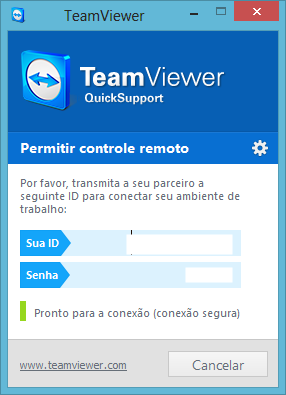O Programa AnyDesk permite acessar PC por outro computador via Internet. Facilitando assim o acompanhamento e avaliação das dúvidas do usuário.
Inicialmente, acessar o link abaixo para efetuar o download e instalação do AnyDesk:
Clique aqui para baixar o AnyDesk no computador.
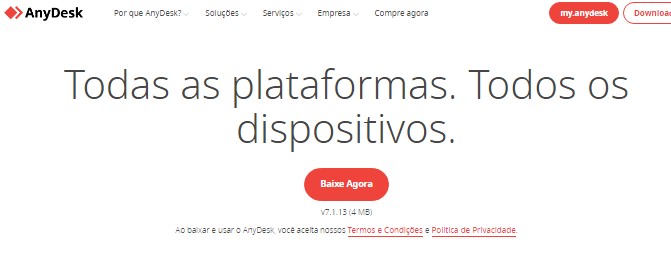
A seguir, executar o instalador, com isto o aplicativo já poderá ser utilizado, bastante passar o código identificador para o suporte.
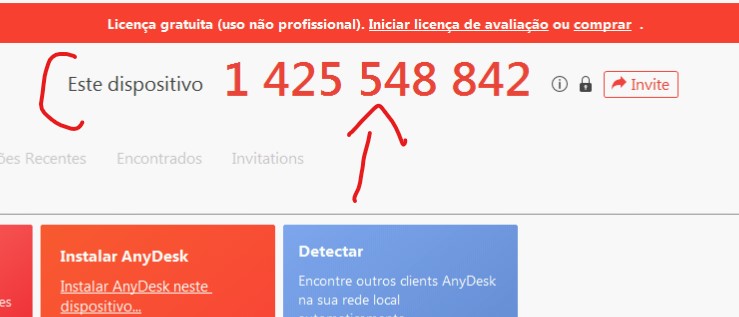
Ao receber um pedido de acesso de outro computador é preciso autorizar a conexão. Defina as permissões de teclado, transferência (copiar e colar) e bloqueio de teclado e mouse antes de aceitar;
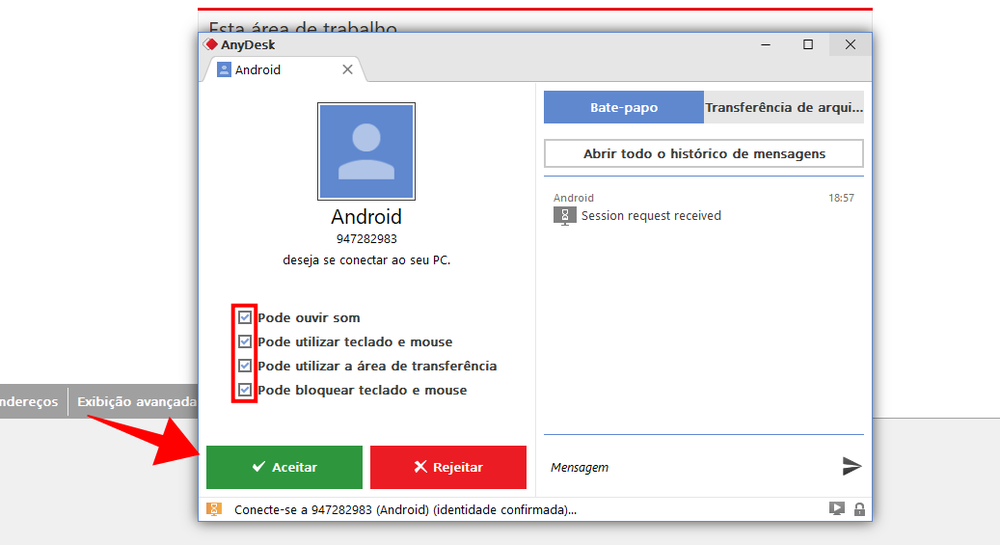
Por padrão, o AnyDesk concede acesso remoto sem senha no computador, desde que a conexão seja aprovada, mas é possível configurar um código para permitir conexões quando ninguém está à frente da máquina. Na tela principal, clique em “Alterar a senha para a área de trabalho”;
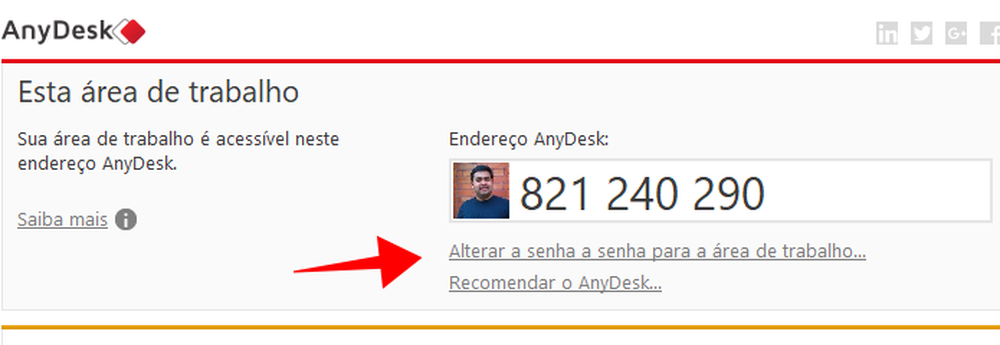
Em “Acesso durante ausência”, marque a opção “Permitir acesso sem monitoramento”;
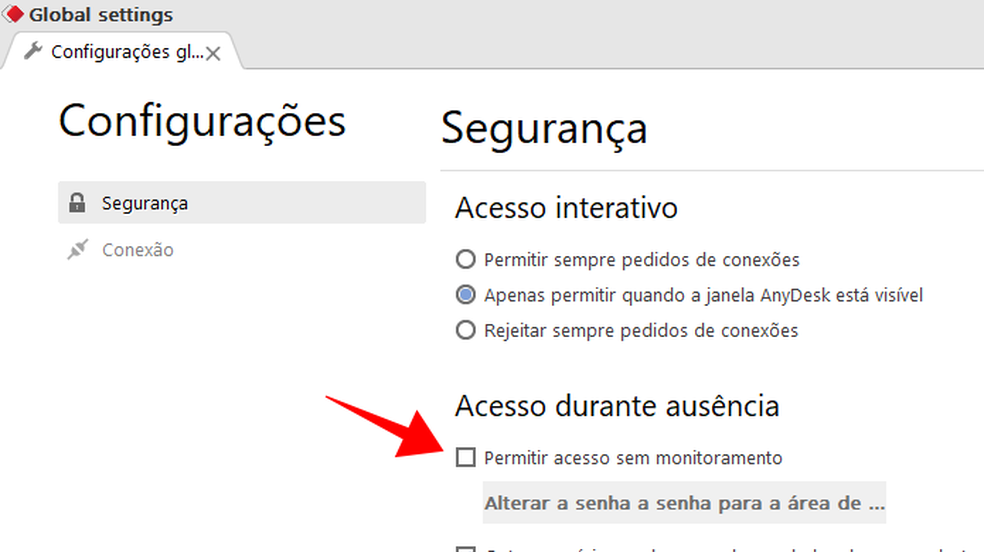
Digite a nova senha duas vezes e vá em “Aplicar”. Em futuras ocasiões, o computador poderá ser acessado sem aprovação, com o uso da senha pelo usuário;
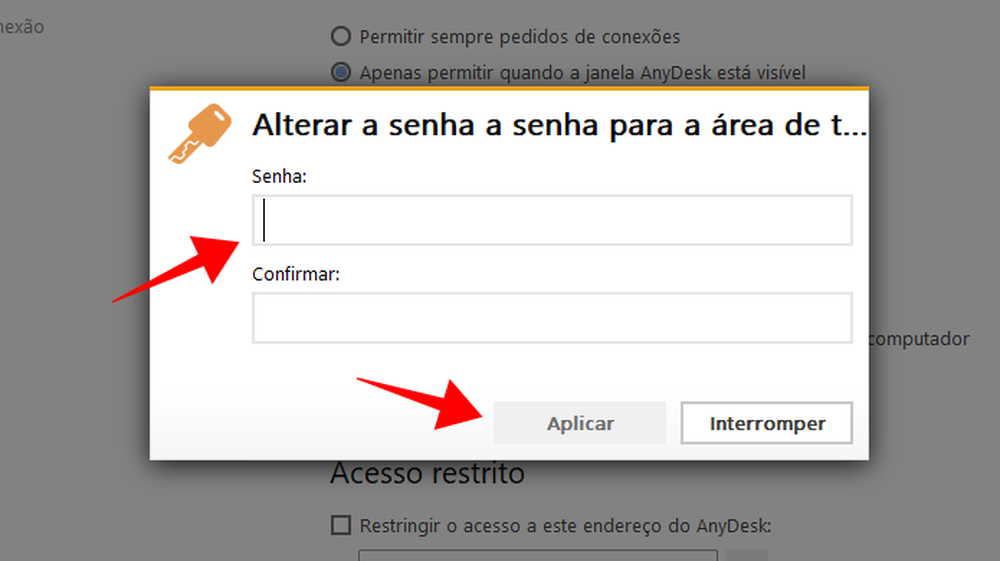
A instalação do AnyDesk é opcional. Caso queira, clique em “Instalar AnyDesk neste computador” na tela inicial;
TeamView
Procedimentos para se baixar o TeamViewer Quick Suporte.
Primeiramente baixe o aplicativo TeamViewer (*Suporte Rápido). clicar no link: http://download.teamviewer.com/download/TeamViewerQS_pt.exe.
O Download do TeamViewer Irá iniciar, após o término do download execute o TeamViewerQS_pt.exe.
Passe ao Suporte da fênix os campos que aparecem em azul chamados. Sua Id e senha.(veja figura abaixo):